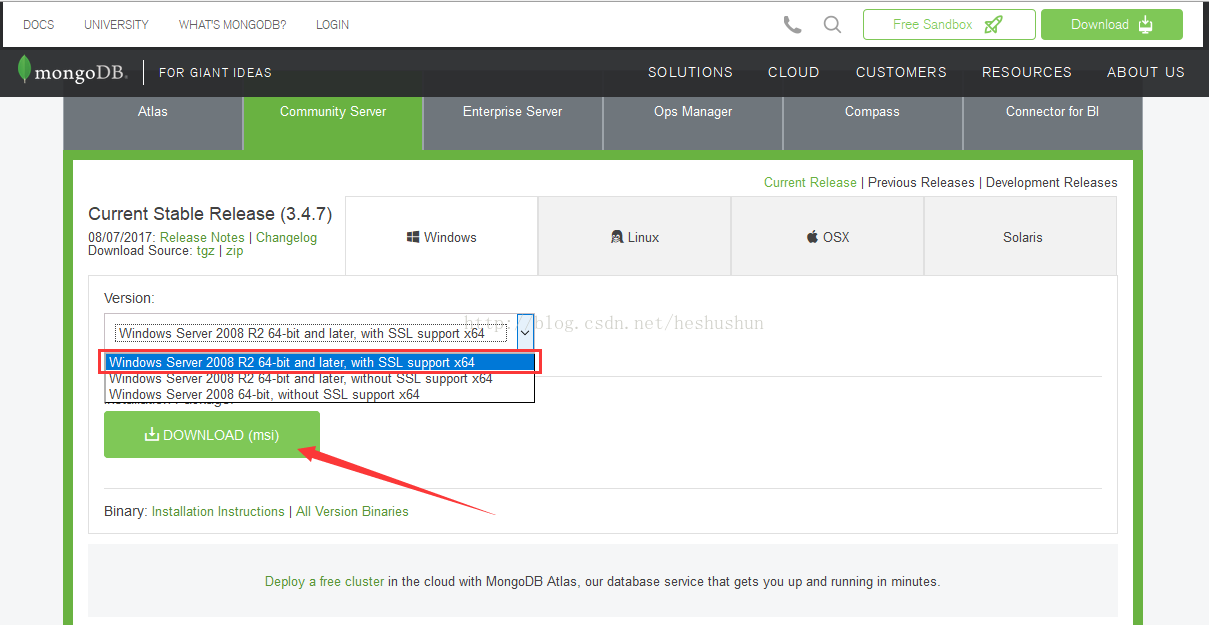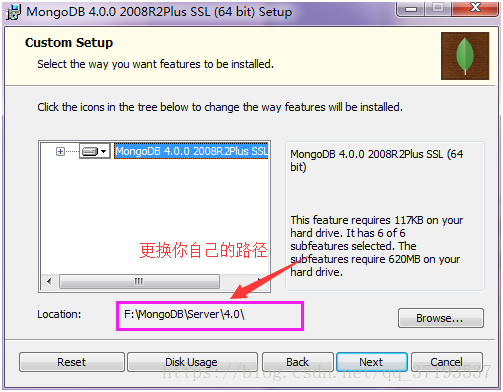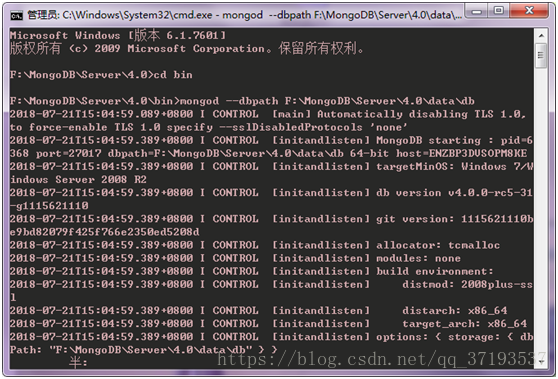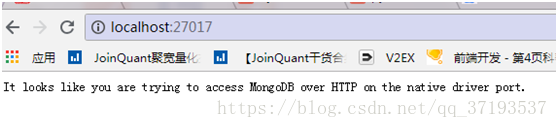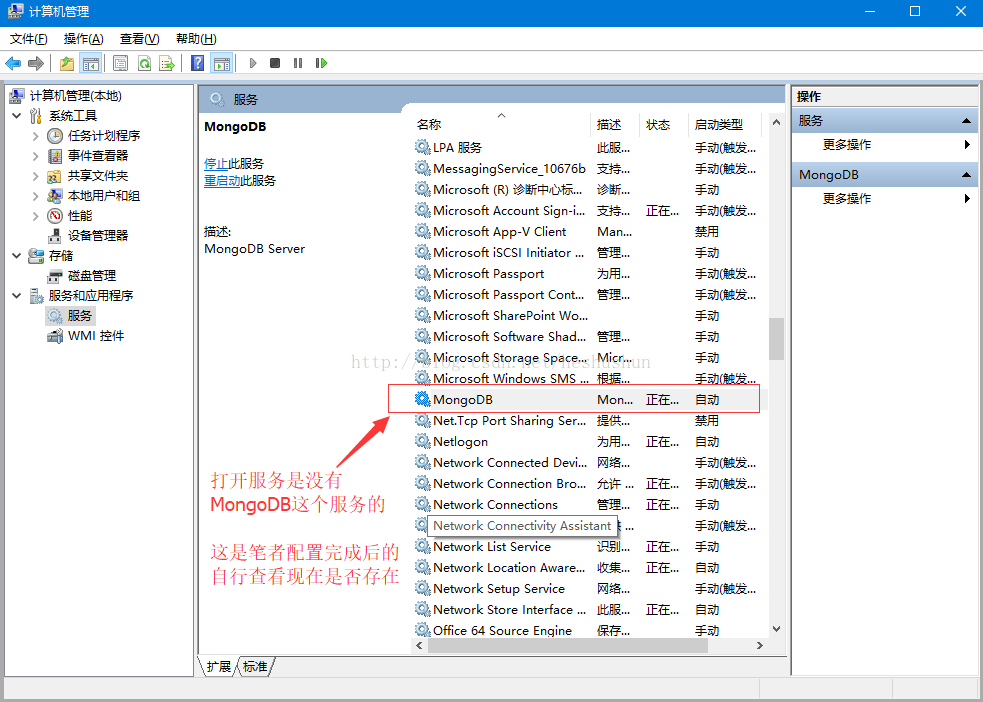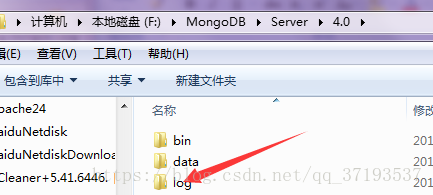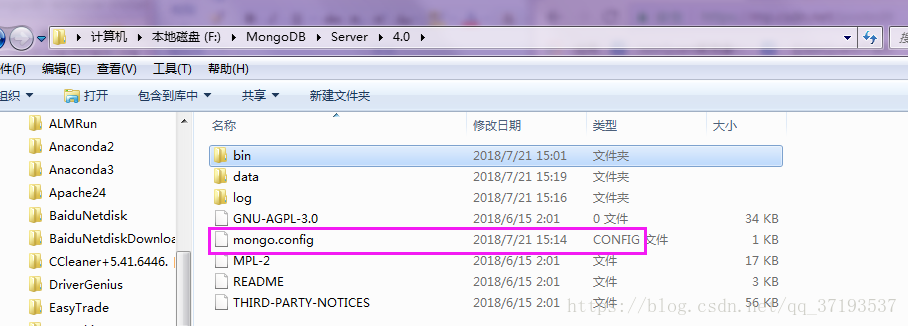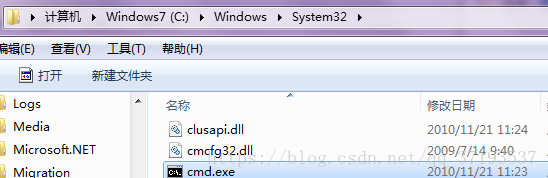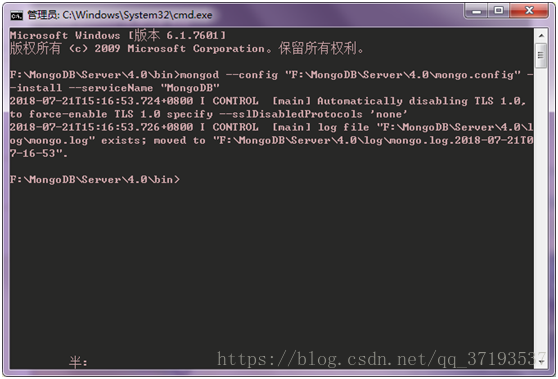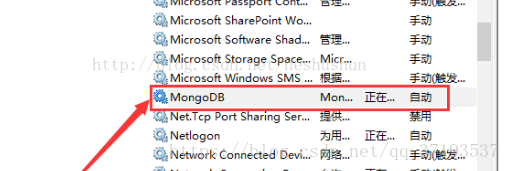mongdb安装配置
一、先登录Mongodb官网https://www.mongodb.com/download-center#community 下载 安装包。32、64位的都行。
或者查看我的百度云(使用win7,64位):链接:https://pan.baidu.com/s/1kDP7fYXP4enQ-KccGU3yGg 密码:s6c7
二、安装MongoDB
下载后的安装包:
安装比较简单,类似于普通QQ软件,中间主要是选择“Custom”自定义 安装路径修改下:F:\MongoDB
然后不断“下一步”,安装至结束。
安装比较容易。难点在启动Mongodb的服务以及将MongoDB设置成Windows服务,加配置文件在windows的“服务”中找到。
三、先创建数据库文件的存放位置
在MongoDB下创建data,在data下再创建db:F:\MongoDB\Server\4.0\data\db
因为启动mongodb服务之前需要必须创建数据库文件的存放文件夹,否则命令不会自动创建,而且不能启动成功。启动mongo时,需要指定数据的存放位置即db文件夹。
四、启动MongoDB服务(最原始的启动方式,没配置之前)
1.打开cmd命令行
2.进入F:\MongoDB\Server\4.0\bin目录(注意:先输入F:进入d盘,然后输入cd D:\software\MongoDB\bin)
3.输入如下的命令启动mongodb服务:mongod --dbpath F:\MongoDB\Server\4.0\data\db
即是在第三步创建的数据库存放文件路径下启动。
4.在浏览器输入http://localhost:27017 (27017是mongodb的端口号)查看,若显示:
则表示,连接成功。如果不成功,可以查看端口是否被占用。
但是在本地windows“服务”中,是没有配置上mongodb 服务的,可以打开“服务”看下
服务启动成功后,便可链接mongo,重新打开一个cmd命令窗口,进入F:\MongoDB\Server\4.0\bin,输入mongo(或者mongo.exe),便可进入数据库。
五、配置本地windows mongodb 服务
这样可设置为 开机自启动,可直接手动启动关闭,可通过命令行net start MongoDB 启动。该配置会大大方便。
1.直接在目录下面创建文件夹log(用来存放日志文件)
2.在Mongodb新建配置文件mongo.config
可能很多人都不会创建.config配置文件。那给大家介绍下简单的方法:
先创建一个mongo.txt文件,再打开,点击”另存为“,将底下的文件类型更改为”全部类型“,并更改文件名称为mongo.config。
这样就可以创建一个config的配置文件了。
2.用记事本打开mongo.config ,并输入:
dbpath=F:\MongoDB\Server\4.0\data\db
logpath=F:\MongoDB\Server\4.0\log\mongo.log
3.用管理员身份打开cmd:
可能还有很多人不会管理员身份打开cmd。这也介绍下:
在下图路径下找到cmd 的运行文件
然后右键,以管理员身份运行。打开后发现在顶端比普通打开的多了”管理员“三个字
4.配置windows服务:
cmd先跳转到 F:\MongoDB\Server\4.0\bin目录下。
输入:mongod --config "F:\MongoDB\Server\4.0\mongo.config" --install --serviceName "MongoDB"
即根据刚创建的mongo.config配置文件安装服务,名称为MongoDB。
完成后,再次查看本地的服务。
如果成功的话,会发现本地服务多了”MongoDB"服务。
可以通过:“开机自启动,可直接手动启动关闭,命令行net start MongoDB 启动”。
启动MongoDB服务
net start MongoDB
关闭MongoDB服务
net stop MongoDB
移除 MongoDB 服务
C:\mongodb\bin\mongod.exe --remove
pycharm连接mongodb,可以使用pycharm配置mongo插件连接。